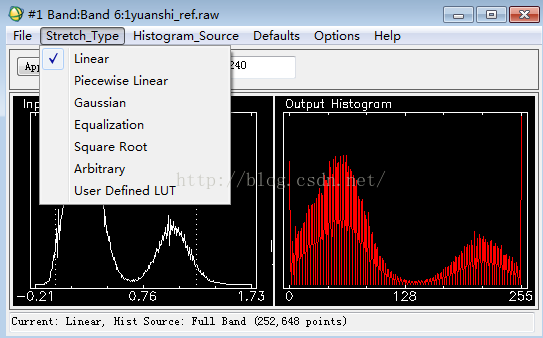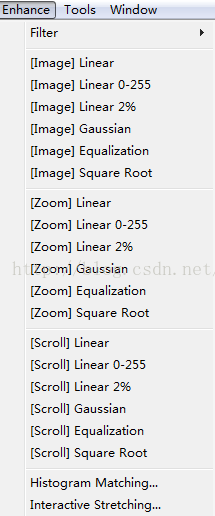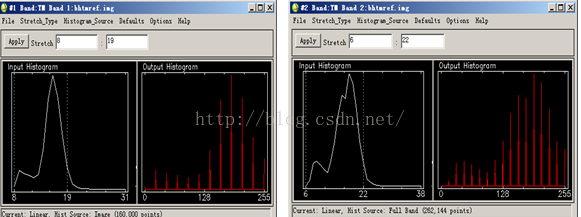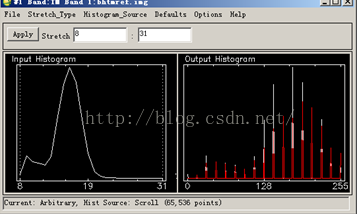直方图一直是直观的表达方式,很清楚的告诉你图像在空间域的分布,从抽象到具体,对图像的处理有很大的帮助,这里介绍常见的操作方式,拉伸方式,线性拉伸,分段拉伸,高斯拉伸等等,还有直方图均衡化,直方图匹配,主要是操作。希望可以帮助刚接触的人。
一、直方图对比度增强
步骤:选择图像主窗口中的Enhance菜单—>Interactive Stretching进入交互式拉伸的界面
在Stretch_Type菜单下择交互拉伸的类型,有线性拉伸、分段线性拉伸等。
可以在Stretch旁边的文本框中直接输入拉伸的图像的灰度范围,亦可以在input histogram窗体中用鼠标左 键拖动两条竖直虚线进行拉伸范围的选择。
- Linear(线性拉伸)
stretch_type--------Linear
options----auto apply,打开自动应用功能
设定拉伸范围,使用鼠标左键,移动输入直方图中的垂直线(白色虚线)到所需要的位置,或在stretch文本框中输入所需要的DN值或一个数据百分比
- piecewise Linear(分段线性拉伸)
stretch_type----piecewise Linear
options----auto apply 打开自动应用功能
一个转换函数(初始一条白色直线)将会被绘制在输入直方图中。在输入直方图的任何位置点击鼠标中键,为转换函数增加一个节点,绘制的线段将把断点的节点标记连接起来
要移动一个点的位置,在标记上按住鼠标左键,然后拖放到一个新的位置。要删除一个点,在标记点击鼠标右键。也可以手动输入和输出值,选择options---edit piecewise linear
- Gaussian(高斯拉伸)
-
stretch_type----Gaussion
options--auto apply 打开自动应用功能
设定拉伸范围,使用鼠标左键,移动输入直方图中的垂直线(白色虚线)到所需要的位置,或者在stretch 文本框输入所需要的DN值或一个数据百分比
选择options---set Gaussion std,设置高斯标准差
输入直方图用一条红色曲线显示被选择的Gaussion 函数,被拉伸数据的分布呈现白色,并叠加显示在红色Gaussion函数上。
- Equalization(直方图均衡化拉伸)
-
选择stretch_type--Equalization
Options--auto apply打开自动应用功能
设定拉伸范围,使用鼠标左键,移动输入直方图中的垂直线(白色虚线)到所需要的位置,或在stretch文本框中输入所需要的DN值或一个数据百分比
根据拉伸DN值范围自动缩放数据,使梅哥直方图中的DN值相均衡。输出直方图用一条红色曲线显示均衡化函数,被拉伸数据的分布呈现白色叠加显示-
还有就是方便的放在,打开一张图像,enhance,就会看到,你可以随便的选择你想要的。
二、直方图匹配
步骤:进行直方图匹配之前必须打开两个窗口显示两个波段或两幅影像。
在两窗口中显示两幅遥感影像—>在待匹配的遥感影像主窗口中选择Enhance菜单—>选择Histogram matching…进入直方图匹配的对话框—>选择匹配到的窗口和匹配的方式,点击OK完成直方图的匹配。下面是原图 匹配 匹配的直方图变化